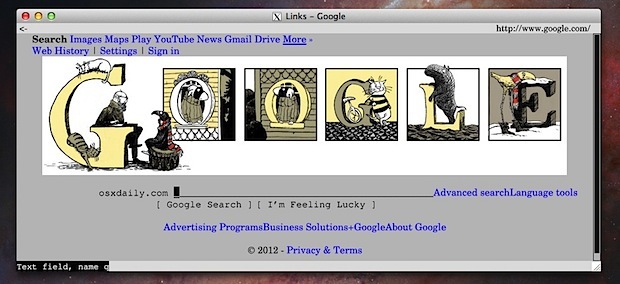
Чтобы запустить Lynx в X11 с поддержкой изображений, вам понадобится Xcode (или, по крайней мере, gcc) и Xquartz для установки, а также источник ссылок для компиляции:
- Получите Xcode из App Store или установите GCC без всего пакета Xcode, получив инструменты командной строки из Центра Apple Dev
- Получите X11 с Xquartz и установите его в OS X, чтобы иметь возможность запускать X11 на Mac, если вы еще этого не сделали
- Загрузите бонусный мяч Links (прямая ссылка, в настоящее время версия 2.7)
Хотя было бы лучше иметь некоторый опыт с компиляцией и использованием командной строки, если вы этого не сделаете, мы пройдем каждую необходимую команду, чтобы получить эту работу:
Перейдите в каталог, который вы загрузили (предположим ~ / Desktop /)
cd ~ / Desktop
Распаковать ссылки с tar
tar -xvf links-2.7.tar.gz
Перейдите во вновь созданный каталог:
cd links-2.7 /
Настройте ссылки для поддержки общих форматов изображений, рендеринга, x11, графики и openssl:
./configure —x-includes = / usr / include / X11 / -x-libraries = / usr / X11 / lib / -enable-graphics —with-ssl = openssl
Вы увидите тонну проверок конфигурации, и внизу увидите следующее:
Результаты настройки:
IPv6: ДА
Поддерживаемое сжатие: ZLIB BZIP2
Поддержка SSL: OPENSSL
Терминал UTF-8: ДА
Поддержка GPM: НЕТ
Графика включена: ДА
Графические драйверы: X
Форматы изображений: GIF PNG XBM JPEG TIFF
Главное, что нужно искать — это «Графика включена» и поддержка форматов изображений, вот что позволяет вам просматривать изображения в Интернете.
Теперь вам просто нужно скомпилировать и установить ссылки:
sudo make install
После установки вы можете использовать ссылки только в текстовом режиме или, еще лучше, с поддержкой графики, запустив ее в X11. Обратите внимание: если вы установили X11 в этот процесс, вам может потребоваться сначала войти в систему и выйти до того, как X11 будет функционировать должным образом.
Запустите ссылки с графической поддержкой в x11 с помощью флага -g:
ссылки -g http://osxdaily.com
Теперь у вас будет lynx, работающий в x11 с поддержкой изображений:
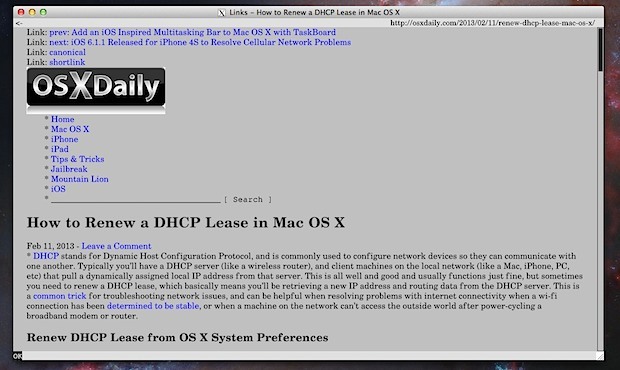
Очевидно, что никакие веб-страницы не выглядят особенно замечательно в этом формате, но дело не в этом, дело в том, что очень быстрый доступ к пропускной способности, а не фантастический веб-браузер:
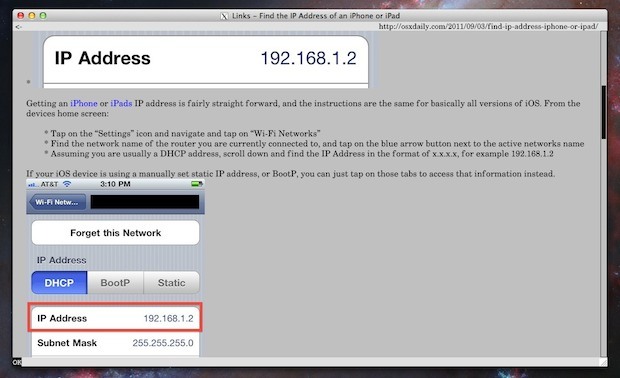
Картинки показывают только так, краткое видео ниже показывает, что это такое, чтобы просматривать веб-страницы с помощью X11 Lynx, построенного с графической поддержкой:
Lynx не использует курсор мыши для навигации, все обрабатывается клавиатурой.
Основные ссылки навигации по Lynx
Использование lynx в X11 с поддержкой изображения в основном аналогично командной строке. Вот несколько основных ярлыков клавиш lynx, чтобы обойти.
- Стрелки вверх и вниз для навигации по содержимому страницы и ссылкам на странице
- Стрелка влево для перемещения назад страницы
- Стрелка вправо, чтобы следить за выделенной ссылкой (то же, что и Enter)
- Page Up & Page Down для одновременного просмотра полного экрана веб-страницы
- Ключ возврата к ссылкам
- G, чтобы перейти к новому URL-адресу
- Control-R для обновления
- / искать
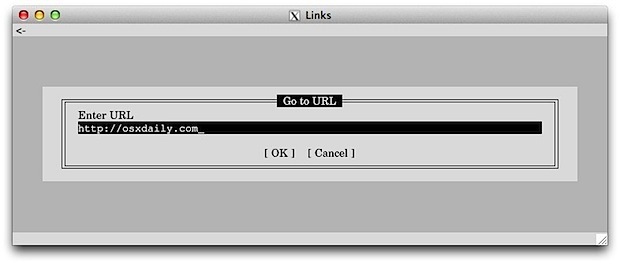
Наконец, давайте сделаем несколько ярлыков, чтобы ускорить запуск X11 Lynx:
Создание ярлыка меню приложений X11 для GUI Lynx
- Выдвиньте меню «Приложения» X11 и выберите «Настроить»,
- Нажмите «Добавить элемент» и в поле «Команда» заполните «ссылки -g», а в поле «Имя» введите что-то вроде «LynxGUI»,
- Закройте окно настройки и найдите короткую ссылку в меню приложения X11
Создание псевдонима командной строки для графического интерфейса Lynx
- Откройте .bash_profile и поместите что-то вроде следующего в качестве псевдонима:
- Теперь вы можете ввести «linksgui» в командной строке, чтобы быстро запускать ссылки в X11 тоже
alias linksgui = ‘links -g http://osxdaily.com &’
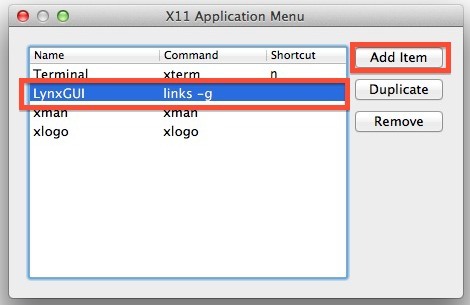
Наслаждайтесь новым супер-быстрым веб-интерфейсом с низкой пропускной способностью.
Эта статья, очевидно, ориентирована на пользователей Mac и OS X, но lynx также может быть скомпилирован с поддержкой x11 в Linux. Отверните Xcode и Xquartz часть прохода, и конфигурация в остальном идентична.
Альтернативно: используйте MacPorts для установки ссылок с поддержкой X11 и изображений
Для тех, у кого есть MacPorts, процесс установки еще проще и может быть выполнен только четырьмя простыми командами:
$ sudo port -v установить xorg-сервер
$ sudo port -v установить ссылки + x11
$ / opt / local / bin / startx &
$ links -g










